[2024 En Yeni] iPhone'dan Kalıcı Olarak Silinen Fotoğraflar Nasıl Kurtarılır
Kategori: Veri Kurtarma

3Okumak için dakikalar
Akıllı telefonlar günlük hayatta önemli bir araç haline geldiğinden beri insanlar güzel ve önemli anları kameralar yerine iPhone ile yakalamayı alışkanlık haline getirdiler. Ancak iPhone cihazları yeterince güvenilir değildir ve özellikle en son iOS güncellemesi, yanlışlıkla silme, yazılım güncellemesi vb. sonrasında çeşitli nedenlerden dolayı her an fotoğraf kaybı yaşayabiliriz. İPhone'da kaybolan fotoğrafların yedeğini almadığınızda işler daha da kötüleşiyor. Böyle bir durumda, iPhone'dan silinen fotoğrafların yedekleme olmadan nasıl kurtarılacağını merak edebilirsiniz.
Bu durumla başa çıkmak için, iPhone'dan silinen fotoğrafları yedeklemeden almanıza yardımcı olabilecek en iyi ve en kolay çözümü getirdik. Kayıp iPhone fotoğraflarınızı kurtarmak istiyorsanız okumaya devam edin!
Bu makalede:

Bölüm 1. 30 Günden Sonra Yedek Olmadan iPhone'da Silinen Fotoğrafları Kurtarabilir miyim?
Cevap "EVET". Silinen Fotoğraflarınızı iCloud veya iTunes yedeklemesi olmadan kurtarabilirsiniz.
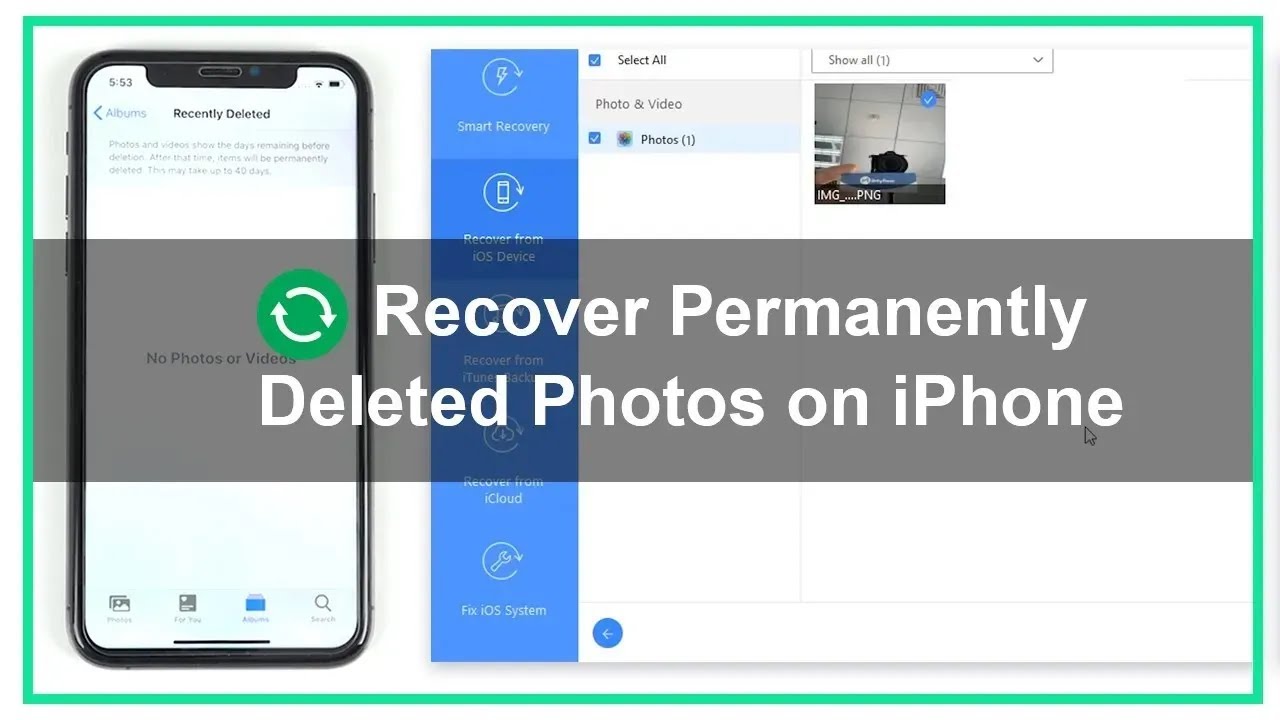
Ancak, kurtarma olasılığı duruma göre değişir. Genel olarak, veri kaybı yaşadıktan sonra cihazınızı hemen kullanmayı bırakır ve silinen fotoğraf kurtarma aracının yardımını aldıysanız, silinen verilerinizin daha fazlasını (belki tümünü) bir şekilde kurtaracaktır; ancak veri kaybından sonra cihazınızı sürekli kullanıyorsanız, 30 gün sonra silinen fotoğraflarınızı kurtarma şansı daha az olabilir.
Şimdi, silindikten sonra veriler nasıl alınabilir? Peki, size bu konuda da bilgi verelim. iPhone, verilerinizi kaydetmek için SQLite veritabanını kullanır ve eğer kazara veya kasıtlı olarak bazı fotoğraflarınızı veya videolarınızı veya başka herhangi bir verinizi silerseniz, o zaman ve orada veri tamamen iPhone'unuzdan silinmez veya kaldırılmaz.
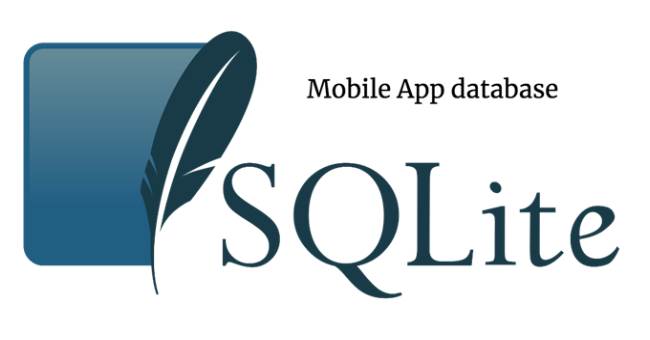
Bunun yerine, onun tarafından işgal edilen alan "Kullanılabilir" olarak ayarlanır ve verileriniz hala orada olacaktır ancak gizli bir durumda olacaktır. İşte burada silinen fotoğraf kurtarma aracı devreye girer ve o gizli verileri bulur ve tekrar görünür hale getirir. Şimdi, cihazınızı kullanmaya devam ederseniz veya bilgisayar yazılımı olmadan doğrudan yedeği cihazınıza geri yüklerseniz, veri yeni verilerle üzerine yazılır ve bu nedenle, 30 gün sonra zaten üzerine yazılmış olan verileriniz silinen fotoğraf kurtarma aracı tarafından kurtarılamaz.
Yukarıda belirtilen bilgilerle, silinen fotoğrafların üzerine yazılmasını önlemek için veri kaybı yaşadıktan hemen sonra cihazınızı kullanmayı bırakmanız en iyisidir.
Bölüm 2. Yedek Olmadan iPhone'dan Kalıcı Olarak Silinen Fotoğrafları Nasıl Kurtarılır (iOS 17 Desteği)
iMyFone D-Back iPhone veri kurtarma yazılımı iOS cihazınızdan yedek olmadan silinen verileri, dahil silinen fotoğrafları, doğrudan kurtarabilen güçlü bir araçtır. Ayrıca, kayıp verilerinizi iTunes ve iCloud yedeklerinizden de kurtarabilir. iCloud veya iTunes yedeklemesinden silinen fotoğrafları doğrudan kurtarmaktan farklı olarak, D-Back'in yardımıyla kurtarılan fotoğrafları bilgisayarınıza kaydedebilirsiniz, böylece mevcut verileriniz üzerine yazılmaz.
İhtiyacınız Olan Araç: iMyFone D-Back (iOS 17 Desteği)

1.000.000'den Fazla İndirme
Ana Özellikler:
- Silinen fotoğrafları bulmak için iPhone'unuzu tarayabilir ve bunları yedekleme olmadan kurtarabilir.
- Bu aracı, iPhone'da gizli silinmiş fotoğrafları bulmak için kullanabilirsiniz.
- iPhone, iPad veya iPod touch'tan belirli bir fotoğrafı seçerek hepsini kurtarabilir veya kurtarabilirsiniz.
- Silinen resimleri geri yüklemeden kurtarabilir, ve iPhone'daki geçerli verilerinizi etkilemez.
- Silinen fotoğraflarıücretsiz taramak ve önizlemek için D-Back'i kullanabilirsiniz.
- Kullanımı oldukça kolaydır; silinen fotoğrafları geri getirmek yalnızca 3 basit adım sürer.
2.1 Yedek Olmadan iPhone'dan Silinen Fotoğrafları Nasıl Kurtarılır Adımları
iPhone'dan 30 gün sonra kalıcı olarak silinen fotoğrafları geri alabilir miyim? Evet!
iMyFone D-Back iPhone veri kurtarma yazılımı, yedek olmadan iPhone 15/14/13/12/11 Pro/11/xs/xr/8/7/6'dan silinen fotoğrafları kolayca kurtarmanıza izin verir. Bunları yapmak için basit adımları izleyin.
Adım 1. İlk olarak, iMyFone D-Back'i bilgisayarınıza indirin ve yükleyin. Programı başlatın ve iOS Cihazından Kurtar sekmesinden, Başlat düğmesine tıklayın.

Adım 2. iPhone'unuzu bilgisayara bağlayın ve program tarafından cihazınız algılandıktan sonra, sadece tüm fotoğrafları aramak için Sonraki düğmesine basın.

Sonra, kurtarmanız gereken veri türlerini seçin - burada Fotoğraf'ı seçiyoruz. Diğer veri türlerini de seçebilirsiniz.

Adım 3. Tarama tamamlandıktan sonra, kurtarılabilir tüm fotoğrafları gösteren bir pencere görüntülenir. Bunları önizleyin ve ihtiyacınız olanları işaretleyin. Sadece silinen dosyaları önizlemek için 'Sadece silinen dosyaları göster' seçeneğini de seçebilirsiniz. İhtiyacınız olan fotoğrafları seçtikten sonra, işlemi tamamlamak için Kurtar düğmesine tıklayın.

İşte yedek olmadan iPhone'dan silinen fotoğrafları iMyFone D-Back'in yardımı ile nasıl kurtaracağınız. Ayrıca, iMyFone D-Back'i iPad'den silinen fotoğrafları kurtarmak veya seçici olarak iTunes veya iCloud yedek dosyalarınızdan fotoğrafları çıkarmak için de kullanabilirsiniz.
2.2 Bu iPhone Silinen Fotoğraf Kurtarma Aracına Güvenebilir miyim?
Birçok iPhone kullanıcısı bu iPhone fotoğraf kurtarma aracının güvenilir olup olmadığını da merak eder. Bu nedenle, burada bir kullanıcıdan bir inceleme sunuyoruz:

Dahası, D-Back birçok profesyonel web sitesi tarafından da güvenilir bulunmaktadır:

iPhone'da Bilgisayar Olmadan Silinen Fotoğrafları Nasıl Kurtarılır?
1. Bilgisayar Olmadan iPhone'dan Silinen Fotoğrafları Kurtarın Son Zamanlarda Silinen Albümü aracılığıyla
Silinen fotoğraflarınızı hala iPhone'unuzda "Son Zamanlarda Silinen" Albümü'nde bulabilirsiniz, eğer henüz süresi dolmamış veya kalıcı olarak silinmemişse. Bu şekilde, iPhone'da son zamanlarda silinen fotoğrafları ve videoları da bulabilirsiniz.
Adım 1: iPhone'unuzda Fotoğraflar uygulamasını açın ve "Albümler"e dokunun.
Adım 2: Listede "Son Zamanlarda Silinen" Albümünü bulun ve dokunun.
Adım 3: Bu albümde silinen fotoğraflarınızı bulun, ardından silinen fotoğrafları bilgisayar olmadan kurtarmak için "Kurtar" düğmesine tıklayın.
Hatırlayın, "Son Zamanlarda Silinen" albümdeki tüm bu fotoğraflar 30 gün sonra süresi dolacak. Bu nedenle, kalıcı olarak silinen fotoğrafları kurtarmanız gerekiyorsa, bir profesyonel veri kurtarma hizmeti seçmeniz daha iyi olur.
2. Bilgisayar Olmadan iPhone'dan Silinen Fotoğrafları iCloud Yedeklemeden Kurtarın
Bilgisayar olmadan iPhone'da silinen fotoğraflarınızı geri almanın başka bir yolu iCloud'tur. Önce tüm verileri iCloud'a yedeklemeniz gerekir, sonra iPhone'unuzu sıfırlayabilir ve verilerinizi iCloud yedeklemesinden geri yüklemeyi seçebilirsiniz. iCloud yedeklemesiyle iPhone'u geri yüklemek, tüm iPhone verilerini silecektir, bu kabul edemiyorsanız, iPhone yedek çıkarma araçlarını kullanmanız gerekir, böylece iPhone'daki verilerinizin üzerine yazılmaz.
- Safari'yi açın ve iCloud.com adresine gidin
- Giriş yapın.
- Fotoğraflar > Albümler > Son Zamanlarda Silinen'e gidin.
- Geri yüklemek istediğiniz resimleri seçin.
- Kurtar düğmesine tıklayın.

Bonus İpucu: iPhone'da Yıllar Önce Silinen Fotoğrafları Hala Kurtarabilir misiniz?
Çok dürüst olmak gerekirse, bazen yıllar önce sildiğiniz fotoğrafları bile kurtarabilirsiniz (belki 2 yıl veya 3 yıl), ancak bazı senaryolarda, kısa bir süre önce silinen fotoğrafları bile kurtaramazsınız.
Aslında, tamamen üzerine yazılıp yazılmadığına bağlıdır. iPhone'da farklı veriler farklı şekillerde depolanır, bu nedenle bazıları kolayca üzerine yazılabilirken, bazıları daha uzun süre depolanabilir. Kaybı yaşadıktan sonra fotoğraflarınızın üzerine yazılmasını önlemek için aşağıda birkaç ipucu bulunmaktadır.
Kayıp Fotoğrafların Üzerine Yazılmasını Nasıl Önlersiniz?
- 1. bölümde belirtildiği gibi, ilk yapmanız gereken şey "iPhone'unuzu hemen kullanmayı bırakmaktır." Bu, fotoğraflarınızın üzerine yazılma şansını azaltır ve bu da neredeyse tüm fotoğraflarınızı kurtarma şansını artırır.
- İkinci olarak, cihazınızı fabrika ayarlarına sıfırlamanın neden olduğu veri kaybının, yanlışlıkla silme, kötü amaçlı yazılım enfeksiyonu veya başka nedenlerle meydana gelen veri kaybından farklı olduğunu anlamanız gerekir. Cihazınızı fabrika ayarlarına sıfırlarsanız, kaybettiğiniz fotoğraflarınızı ve diğer verilerinizi kurtarma şansınız çok azdır. Çünkü fabrika ayarlarına sıfırlama işlemi gerçekleştirdiğinizde, iPhone'unuzdaki tüm verileriniz tamamen silinir, diğer veri kaybı senaryolarında ise verileriniz tamamen silinmez, sadece Gizli bir duruma getirilir.
- Düzenli olarak fotoğraflarınızı ve diğer verilerinizi yedeklemek için bir yedekleme aracı kullanarak veri kaybı durumlarına karşı önlem alın.
iPhone Fotoğraflarını Kurtarma Hakkında Sıkça Sorulan Sorular
1 iPhone'da silinen fotoğrafları nerede bulabilirim?
iPhone'unuzdaki silinen fotoğrafları kontrol etmek için ilk yer "Son Zamanlarda Silinen" klasörüdür. Onu kontrol etmek için, "Fotoğraflar" klasörüne gidin, "Albümler"e tıklayın, ardından aşağı kaydırarak "Son Zamanlarda Silinen" bölümünü bulun. Sonra, "Seç"i tıklayın ve geri yüklemek istediğiniz fotoğrafı seçin, ardından fotoğrafları bulup geri yüklemek için "Geri Yükle" düğmesine basın.
2 iPhone'da kalıcı olarak silinen fotoğrafları ücretsiz olarak kurtarabilir miyim?
Kayıtlı dosyalarınızın silindiğini fark ettiğinizde, dosyaların üzerine yazılmasını önlemek için dosya kaydetmeyi durdurmanız gerekir. Bu, iPhone'dan kalıcı olarak silinen fotoğraflarınızı kurtarmanıza yardımcı olacak kesin bir yoldur. Aksi takdirde, iz bulamazsanız, telefonunuza resimlerinizi doğrudan kurtarmanıza yardımcı olacak üçüncü taraf bir uygulama kullanabilirsiniz.
3 iPhone'dan silinen fotoğraflar gerçekten silinir mi?
iPhone'dan silinen fotoğraflar gerçekten silinmez, ancak 30 günlük bir süre içinde ilgili klasörlere geri yüklenme yetenekleri vardır. Onları "Son Zamanlarda Silinen" klasöründen kolayca çıkarabilirsiniz. Benzer şekilde, 30 gün sonrasında dahi kalıcı olarak silinen fotoğrafları kurtarabilen birkaç kurtarma aracı bulunmaktadır.
4 iPhone'dan silinen fotoğraflar iCloud'ta kalır mı?
iCloud, silinme olayı gerçekleşmeden önce iCloud'a yedekleme yaptıysanız, verilerinizi korur. Dolayısıyla evet, fotoğraflar yedeklendiyseniz kalabilir. iCloud fotoğraflar kütüphanesinde "Son Zamanlarda Silinen" albümünde silinen fotoğraflarınızı kontrol edebilirsiniz.
- Aynı Apple Kimliği ile iCloud'a giriş yapın.
- Sonra "Fotoğraflar"a tıklayın.
- "Son Zamanlarda Silinen" albümünü seçin.
-
Kurtarmak istediğiniz fotoğrafları kontrol edin ve onları geri yüklemek için "Geri Yükle" düğmesine tıklayın.
Son Düşünceler
Yukarıdaki çözümün, yedek dosyası mevcut olmadığında iPhone'dan silinen fotoğrafları kurtarmanıza yardımcı olacağını umuyoruz. Hem iTunes hem de iCloud, iPhone fotoğraflarını yedeklemek için güvenilir araçlardır. Ancak bir yedek dosyası mevcut değilse, bir profesyonel veri kurtarma aracının yardımıyla kurtarmak da iyi bir yoldur.
En İyi iPhone/iPad/Mac Veri Kurtarma Yazılımı
168.282 kişi bunu indirdi.
- Mesajlar, fotoğraflar, videolar gibi geniş bir veri türü yelpazesini destekler
- Apple logosunda takılı kalma, ekranın açılmaması, kurtarma modu döngüsü ve siyah ekran gibi çeşitli iOS sorunlarını giderir.
- Bozuk/düzeltilemeyen dosyaları, fotoğrafları ve videoları yapay zeka ile düzeltir.
- %100 Farklı veri kaybı senaryolarıyla çalışır.
- Farklı türde cihazlardan kayıp verileri kurtarır


